Page 1
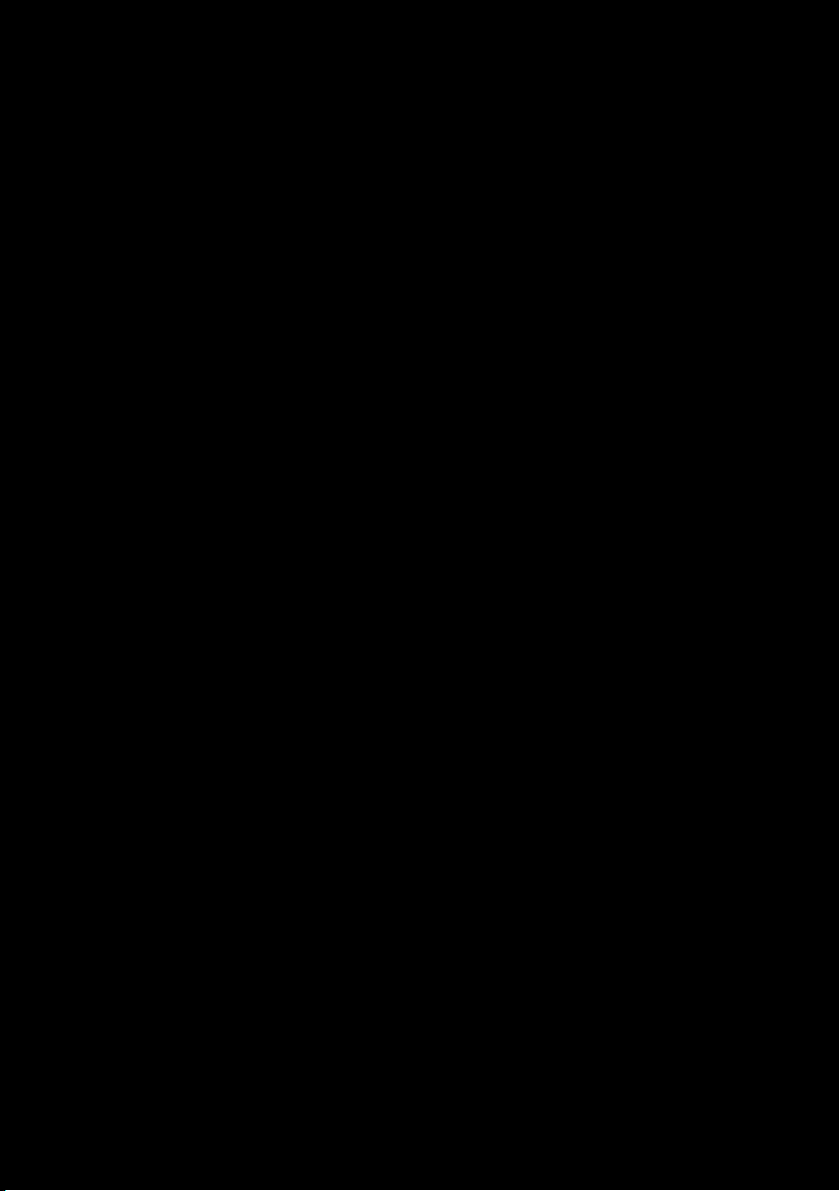
M-AUDIO
Pro Tools
Vocal Studio
Manuale dell'utente
Page 2
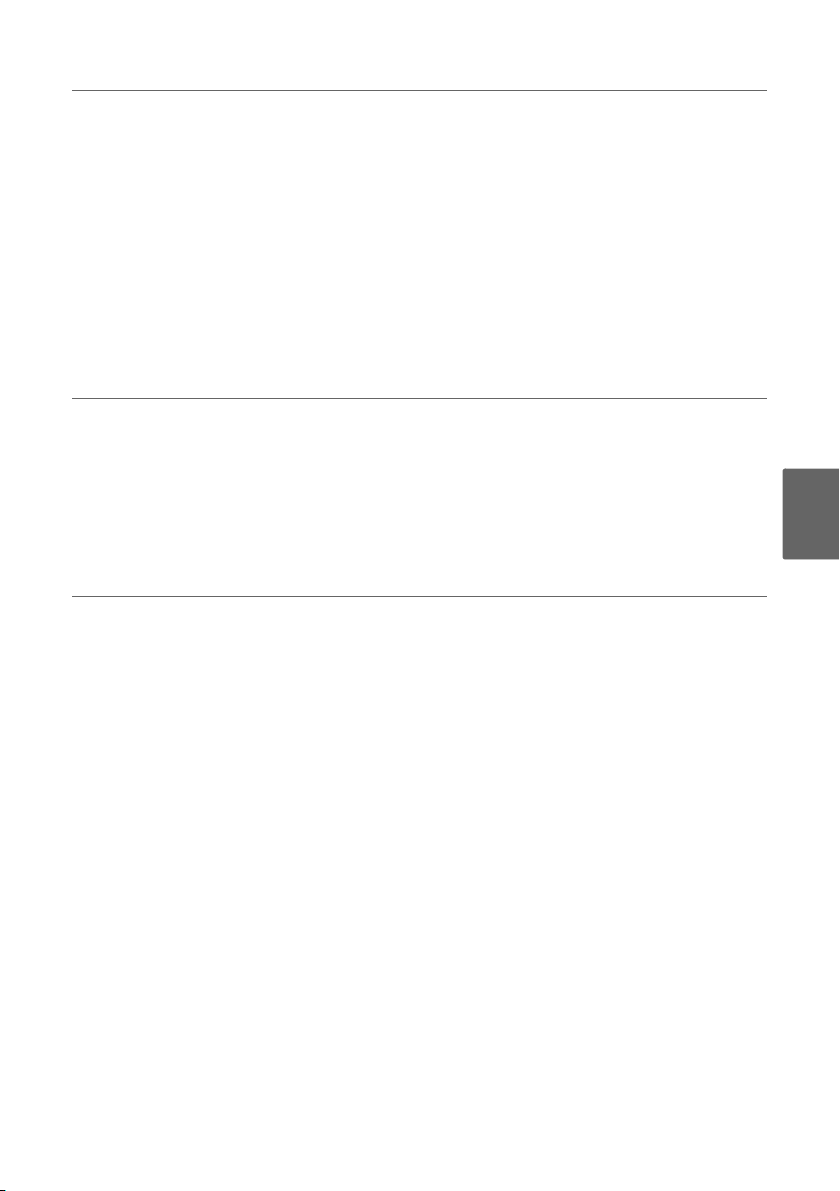
Pro Tools Vocal Studio Manuale dell'utente | 1
Introduzione
Pro Tools® Vocal Studio offre un sistema di registrazione altamente professionale specifico
per cantanti. Producer USB™ M-Audio è un microfono di qualità professionale progettato per
coprire le più diverse applicazioni, tra cui produzione musicale, voice-over e podcast. Dotato di
una scheda audio interna capace di registrazioni professionali, Producer USB si integra facilmente con il vostro computer attraverso una connessione USB standard. Completa il pacchetto
il software in dotazione Pro Tools
ormai la piattaforma standard nel mondo del software di produzione musicale.
In ogni caso, sia che siate un professionista esperto con l'esigenza di una soluzione Pro Tools
estremamente portatile, sia che si tratti del vostro primo sistema di registrazione, vi consigliamo
di dare una lettura a questa Guida Rapida per assicurarvi una corretta configurazione.
®
M-Powered™ Essential, che vi introdurrà a quella che è
Caratteristiche di Pro Tools Vocal Studio
Microfono USB di alta qualità, con capsula cardiode da 16mm
Prestazioni a bassa latenza grazie ai driver M-Audio
Alimentazione attraverso il bus USB
Monitoraggio diretto interno attraverso l'uscita integrata cuffie/linea da 1/8"
LED blu di alimentazione montato dietro la griglia di protezione
Informazioni su questa guida
Questa Guida Rapida illustra il processo di configurazione del microfono Producer USB
M-Audio su computer Mac e Windows.
Il microfono Producer USB contenuto in questa confezione può inoltre essere utilizzato con
software di produzione musicale prodotto da terzi. Consultare la documentazione del software
per ulteriori informazioni in merito.
Italiano
Page 3
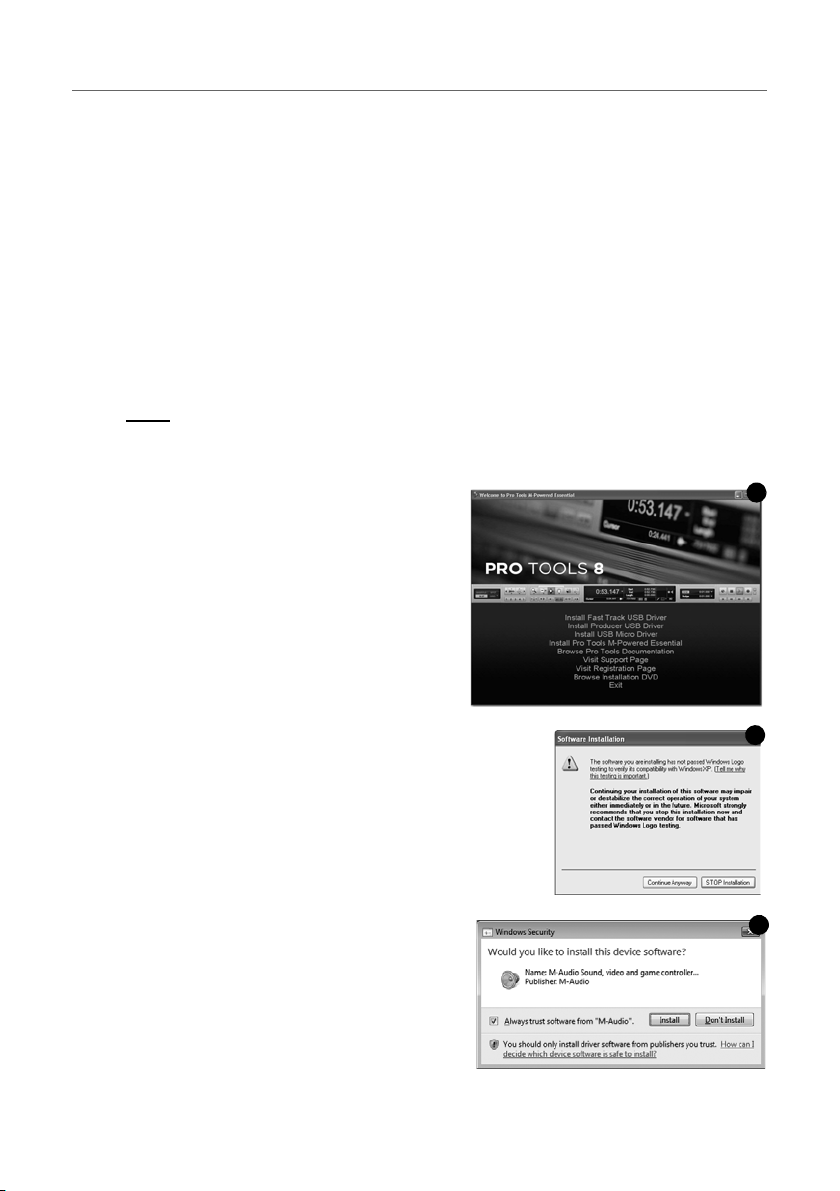
2 | Pro Tools Vocal Studio Manuale dell'utente
2
3
1
Installazione di Producer USB
Per usare Producer USB M-Audio con il software Pro Tools M-Powered Essential, seguire i
passaggi che trovate nel manuale stampato Pro Tools M-Powered Essential Configurazione
Rapida. Le istruzioni includono anche i passaggi per installare i driver relativi a Producer USB
M-Audio. Informazioni dettagliate relative all'installazione dei driver per M-Audio Producer USB
saranno anche fornite nella sezione seguente.
Per usare Producer USB M-Audio con altri software di registrazione musicale dovrete comunque installare i driver per Producer USB M-Audio. Consultare i seguenti passi per l'installazione.
Consigliabile installare prima di tutto i driver e l'hardware di Producer USB M-Audio, quindi procedere ad installare il software di registrazione (a meno che il software non sia già installato sul
computer).
Istruzioni per l'installazione in Windows XP e Windows Vista
NOTA: Accertarsi che Producer USB non sia collegato al computer quando si inizia l'installazione. Le istruzioni seguenti indicano quando collegare l'interfaccia al
computer.
1. Installare i driver per Producer USB attenendosi
a una delle seguenti operazioni:
• Scaricare i driver più recenti per Producer
USB dalla pagina Support > Drivers su
www.m-audio.com. Questa operazione è
altamente consigliata, in quanto fornisce i
driver più recenti disponibili. Una volta salvato
il programma di installazione sul computer,
fare doppio clic sul file per avviare il processo
di installazione.
• Se non si dispone di accesso a Internet e si
installano i driver dal disco fornito in
dotazione, il computer visualizzerà automaticamente la
schermata interattiva di installazione
disco. Se il computer non avvia automaticamente questa
applicazione, è possibile farlo manualmente, facendo clic
su Start > Risorse del computer* > Pro Tools
M-Powered Essential DVD > setup.exe. Quindi cliccare su
"Install Producer USB Driver".
*Se si utilizza Windows Vista, “Risorse del computer” è indicato come “Computer” in questo passaggio.
2. Seguire le istruzioni del programma di installazione sullo schermo. In vari punti durante l'installazione Windows potrebbe visualizzare un
messaggio che comunica che il driver non ha
superato il Windows Logo Testing, o chiedere se
il programma che desiderate eseguire sia
un'applicazione attendibile. Fate clic su "Continu-
(Windows XP) o su "Installa" (Windows
are"
Vista) per procedere con l'installazione.
una volta inserito il
Page 4

Pro Tools Vocal Studio Manuale dell'utente | 3
4
5
3. Una volta completata l'installazione, fare clic su "Fine".
4. Collegare Producer USB a una porta USB disponibile sul computer.
L'installazione dovrebbe completarsi automaticamente.
: Gli utenti di Windows XP potrebbero ricevere qualche ulteriore messaggio.
NOTA
In questo caso, ripetere i passi 5-7.
5. Windows XP identificherà l'interfaccia e chiederà se si desidera effettuare la ricerca del driver
su Internet. Selezionare "No, non adesso" e premere "Avanti".
6. Windows XP visualizzerà Installazione guidata nuovo hardware chiedendovi come procedere.
Scegliere l'opzione "Installa il software automaticamente" e fare clic su "Avanti".
7. Una volta completata l'installazione guidata, fare clic su "Fine". Se viene visualizzata una seconda Installazione guidata nuovo hardware, ripetere i passaggi 5-7.
Italiano
Istruzioni di installazione in Mac OS X
NOTA: Accertarsi che Producer USB non sia collegato al computer quando si inizia l'installazione. Le istruzioni seguenti indicano quando collegare l'interfaccia al
computer.
1. Installare i driver per Producer USB attenendosi a una delle seguenti operazioni:
• Se si dispone di accesso a Internet, scaricare i driver più recenti per Producer USB dalla
pagina Support > Drivers su www.m-audio.com. Questa operazione è altamente
raccomandata, in quanto fornisce i driver più recenti disponibili. Il file scaricato dovrebbe
aprirsi automaticamente, visualizzando il relativo contenuto. Se il file non si installa
automaticamente al termine dello scaricamento, fare clic su di esso dallo stack dei
download in modo da mostrarne il contenuto. Successivamente, fare doppio clic
sull'applicazione di installazione.
- oppure -
• Se non si dispone di accesso a Internet e si stanno installando i driver dal DVD
Pro Tools M-Powered Essential, un'icona DVD apparirà sul desktop una volta inserito il
disco nel computer. Fare doppio clic su questa icona per visualizzare il contenuto del disco.
Nella cartella Drivers fare doppio clic sul file di installazione (.dmg) ProducerUSB_OSX.
Page 5

4 | Pro Tools Vocal Studio Manuale dell'utente
2. Seguire le istruzioni del programma di installazione
sullo schermo. Durante l'installazione, Mac OS X chiederà di immettere il nome utente e la password. Digitare queste informazioni e fare clic su OK per
confermare. Se non è stata configurata una password
per il computer, lasciare il campo password vuoto e
fare clic su OK. Se l'utente non è il proprietario del
computer, chiedere a quest'ultimo o all'amministratore
le informazioni mancanti.
3. Al termine del programma di installazione, fare clic su "Restart".Il computer si riavvierà automaticamente.
4. Una volta riavviato il computer, collegare Producer USB a una porta USB disponibile sul
vostro computer. Producer USB è ora installato e pronto all'uso.
: Per poter ascoltare segnali audio da Producer USB DOVRETE collegare
NOTA
cuffie, monitor attivi, mixer o impianto stereo all'uscita cuffie da 1/8" situata sulla
parte frontale di Producer USB. Mentre Producer USB è collegato al vostro computer il segnale audio NON verrà riprodotto dal vostro portatile o dagli altoparlanti
del computer.
Il Pannello di controllo software
Il Pannello di controllo di Producer USB permette di regolare parametri come il guadagno in
ingresso, i livelli di monitoraggio del mix e quelli di uscita. Il pannello di controllo è suddiviso in
pagine separate, ciascuna accessibile facendo clic sulla scheda corrispondente. Per aprire il
pannello di controllo di Producer USB:
Utenti Windows XP/Vista: una piccola icona rossa viene posizionata nella barra delle applica-
zioni, situata generalmente nella parte inferiore del desktop di Windows. Fate doppio clic sull'icona
per aprire il Pannello di controllo.
Utenti Mac OS X: il pannello di controllo di Producer USB si trova nelle Preferenze di sistema, in
"Altro".
: Il pannello di controllo software è disponibile solo dopo aver installato i
NOTA
driver per Producer USB. Non apparirà nel caso si utilizzi Producer USB in modalità
nativa (ossia con i driver già incorporati nel sistema operativo del computer). Da
notare inoltre che per un corretto funzionamento di Pro Tools M-Powered Essential
il driver di Producer USB deve essere installato e il dispositivo deve essere collegato.
Scheda Levels (Tutti i sistemi):
1. Input Gain Control - Questo slider controlla il
livello proveniente dal microfono. Se l'indicatore di ingresso del vostro software raggiunge
il rosso dovrete ridurre il livello in ingresso.
2. Monitor Mix Control - Questo slider controlla
il livello del segnale proveniente dal microfono
che viene inviato direttamente all'uscita integrata di monitoraggio da 1/8”. Questo segnale
1
2
3
Page 6

Pro Tools Vocal Studio Manuale dell'utente | 5
viene mixato con il segnale in uscita dal vostro software audio. Questo sistema di monitoraggio (chiamato "Hardware Monitoring" o "monitoraggio diretto") vi permette di ascoltare il
vostro segnale in ingresso prima che venga processato dal software, di conseguenza evitando qualsiasi ritardo indesiderato che normalmente si verifica durante il monitoraggio
attraverso il software. Regolare questo slider finché non si raggiunge l'equilibrio desiderato tra
il segnale del microfono e i livelli di riproduzione.
Quando si utilizza Monitor Mix Control, accertarsi che il software audio non emetta alcun segnale dalla traccia sulla quale si sta registrando. Ciò comporterebbe il "doppio monitoraggio",
che crea effetti indesiderati tipo "variazione di fase" o eco "slap-back". Consultare la documentazione del software audio in merito alla disattivazione del monitoraggio software.
Monitor Mix Control non ha alcun effetto su ciò che viene registrato dal software audio.
3. Output Volume Control - Questo slider controlla il livello del segnale in uscita dal vostro software audio.
Scheda Latency (Windows XP e Vista)
Con il termine "latenza" si indica il tempo necessario al segnale
proveniente dal microfono per passare attraverso il vostro software audio ed essere riprodotto all'uscita di Producer USB.
Questa latenza può determinare un delay indesiderato durante
l'overdubbing di tracce esistenti. Lo slider consente di selezionare la dimensione del buffer in campioni. Buffer di dimensioni
minori comportano una latenza inferiore, ma potrebbero non
funzionare bene con sistemi più lenti, causando crepitii, scoppiettii e scariche nella riproduzione audio. L'impostazione predefinita del buffer è 256. Se si riscontrano crepitii e scoppiettii nell'audio, provare ad aumentare la dimensione del buffer. Su
sistemi Macintosh, la dimensione del buffer viene normalmente regolata all'interno del software
di registrazione.
Italiano
: Questo parametro non può essere modificato mentre un'applicazione audio
NOTA
è in esecuzione.
Scheda Sample Rate (Frequenza di campionamento) (solo Windows Vista)
Questa pagina consente di scegliere una frequenza di campionamento di 44.1kHz o 48kHz. Ciò è fornito affinché le applicazioni MME in Windows Vista abbiano accesso a entrambe le
frequenze di campionamento supportate. Le applicazioni ASIO
e WDM permettono di cambiare la frequenza di campionamento direttamente dall'interno del software di registrazione,
indipendentemente dall'impostazione di questa pagina.
Scheda About (tutti i sistemi)
Questa pagina contiene informazioni sull'hardware e sulle versioni del driver corrente. Queste informazioni possono essere
utili nel caso in cui fosse necessario contattare il centro di supporto tecnico. Facendo clic sui collegamenti di questa pagina si
accederà a pagine utili sul sito M-Audio.
Page 7

6 | Pro Tools Vocal Studio Manuale dell'utente
Prima di aggiornare il proprio sistema Mac o Windows:
Verificare sulla pagina di download dei driver di M-Audio all'indirizzo
http://www.m-audio.com/drivers l'eventuale di sponibilità di un driver aggiornato, prima di decidere
se installare aggiornamenti del sistema operativo.
Prima del rilascio di nuovi drive r di periferica M-Audio, questi vengono col laudati per l'uso con le
versioni del sistema operativo disponibili in quel momento. Quando vengono rilasciati aggiornamenti per un sistema operativo, tutti i driver di periferica M-Audio devono essere collaudati nuovamente ed eventualmente aggiornati per assicurarne il funzionamento corret to.
M-Audio consiglia di evit are di in st allare gli aggi ornamen ti del si stema operat ivo finc hé non è sta to
pubblicato un driver sul sito M-Au dio per tale specifico sistema operativo. Il si to di M-Audio
(www.m-audio.com) contiene i driver più recenti e gl i aggiornamenti dei programmi, nonché utili
collegamenti a novità, domande frequenti (FAQ) e assistenza tecnica. Si consiglia di visitare regolarmente il sito per assicurarsi di disporre dei driver più recenti e delle informazioni più aggiornate
in merito ai prodotti M-Audio.
Configurazione del software audio
Il software Pro T ools M-Powered Essential in dotazione seleziona e configura automaticamente
Producer USB M-Audio per la registrazione audio. Se state pensando di usare un differente
software di registrazione dovrete selezionare Producer USB M-Audio come dispositivo di
ingresso e uscita audio per il software e le tracce al suo interno. Consultare la documentazione
del proprio software di registrazione per ulteriori informazioni sulla configurazione del dispositivo audio.
Registrazione con Producer USB
1. Nella pagina Levels del pannello di controllo ridurre al minimo Input Gain Control. (Dovrebbe
essere al minimo come impostazione predefinita).
2. Nel programma audio, selezionare Producer USB M-Audio come sorgente d'ingresso per una
nuova traccia.
3. Mentre state parlando, cantando o suonando uno strumento di fronte al microfono Producer
USB (al livello più alto che prevedete per la successiva registrazione) muovete lentamente lo
slider Input Gain fino a che l'indicatore rosso di clipping del vostro software di registrazione
comincia ad illuminarsi. Quindi ridurre il livello dello slider Input Gain finché l'indicatore di clip-
ping del software non si spegne. A questo punto, si dovrebbe essere pronti a registrare con
un'impostazione di guadagno ottimale.
: L'impiego di un filtro di protezione (disponibile presso qualsiasi negozio
NOTA
specializzato) tra il microfono e il cantante può migliorare la qualità di registrazione
riducendo l'impatto dei suoni sibilanti e occlusivi durante la performance vocale.
Informazioni aggiuntive e assistenza
La documentazione per il software Pro Tools M-Powered Essential fornito in dotazione può
essere consultata attraverso il menu Help dell'applicazione. Ulteriori informazioni relative
all'installazione e alla configurazione possono essere trovate all'interno del Pro Tools
M-Powered Essential Quick Setup fornito in dotazione.
Page 8

Pro Tools Vocal Studio Manuale dell'utente | 7
Producer USB
FOR HOME OR STUDIO USE
Tested to comply with
FCC standards
Garanzia
Condizioni di garanzia
M-Audio garantisce che i prodotti sono esenti da difetti nei materiali e nella manodopera in condizioni di utilizzo normale e la garanzia è valida a condizione che essi siano in possesso
dell’utente originale registrato. Visitare www.m-audio.com/warranty per le condizioni e le limitazioni pertinenti allo specifico prodotto.
Registrazione della garanzia
Registra subito il tuo nuovo prodotto M-Audio. Questo consentirà di usufruire della piena garanzia e aiuterà M-Audio a sviluppare nuovi prodotti di alta qualità. Registrati online sul sito
www.m-audio.com/register per ricevere upgrade GRATUITI e per avere la possibilità di vincere
dei premi M-Audio
Italiano
© 2010 Avid Technology, Inc. Tutti i diritti riservati. Le caratteristiche e le specifiche di prodotto,
i requisiti di sistema e la disponibilità sono soggetti a modifiche senza preavviso. Avid, M-Audio,
Pro Tools, M-Powered e Producer USB sono marchi commerciali o marchi depositati di Avid
Technology, Inc. Tutti gli altri marchi commerciali contenuti nel presente documento appartengono ai rispettivi titolari.
Avid
Page 9

www.m-audio.com
M-AUDIO
5795 Martin Road
Irwindale, CA 91706, USA
TECHNICAL SUPPORT
Visit the M-Audio Online Support Center
at www.m-audio.com/support
PRODUCT INFORMATION
For company and product information
visit us on the web at www.m-audio.com
